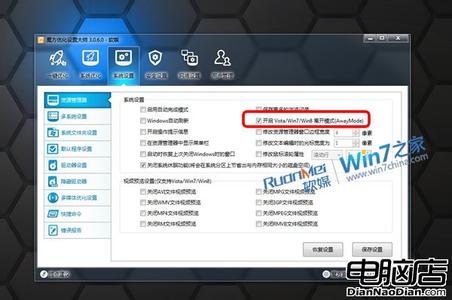电脑总是感觉有些卡,运行程序没有以前流畅,查看了一下任务管理器,发现有一Svchost.exe的进程,占用CPU资源非常高怎么办呢?下面就让小编给大家说说win7系统Svchost.exe占用cpu资源过高怎么办吧。
win7系统Svchost.exe占用cpu资源过高的解决方法
先来看一下任务管理器下Svchost.exe占用了47%的CPU资源,在高的时候达到80%以上
我们首先右键点击任务栏空白处,然后在弹出菜单中选择“启动任务管理器”菜单项
在打开的任务管理器中点击“查看/选择列”菜单项
这时会打开选择进程页列窗口,选中最上面的“PID(进程标识符)”前的复选框
这时在任务管理器中就可以看到多了一个PID列,我们看到占用CPU资源高的Svchost.exe对应的PID号
接下来点击开始菜单,在弹出菜单中选择“运行”菜单项

然后在打开的运行窗口中,输入cmd命令,然后按下确定按钮
在打开的cmd窗口中,输入命令行tasklist /svc,然后按下回车键
这时可以看到Svchost.exe对应的PID编号的进程,启动的服务。打开系统服务窗口,把对应的朋友全部禁止启动,重新启动电脑后,就会发现Svchost.exe不再占用那么高的CPU系统资源了。
win7系统Svchost.exe占用c
 爱华网
爱华网